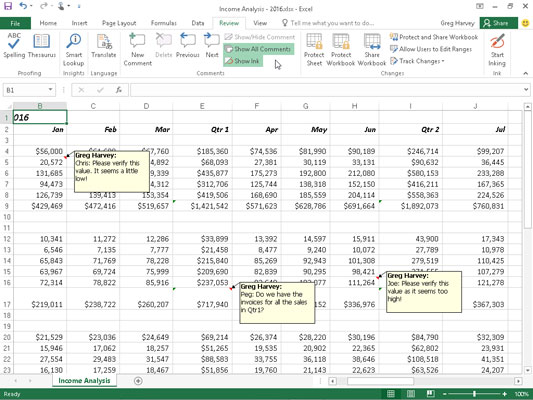Þú getur ekki aðeins lesið athugasemdir sem eru skildar eftir í Excel 2016 vinnubók, þú getur líka breytt þeim athugasemdum. Þegar þú ert með Excel 2016 vinnubók með blöðum sem innihalda fullt af athugasemdum, vilt þú sennilega ekki gefa þér tíma til að setja músarbendilinn yfir hverja frumu til að lesa hverja og eina.
Fyrir þá tíma þarftu að smella á Sýna allar athugasemdir skipunarhnappinn á flipanum Ribbon's Review (eða ýta á Alt+RA). Þegar þú smellir á Sýna allar athugasemdir á flipanum Review, sýnir Excel allar athugasemdir í vinnubókinni (eins og sýnt er hér).
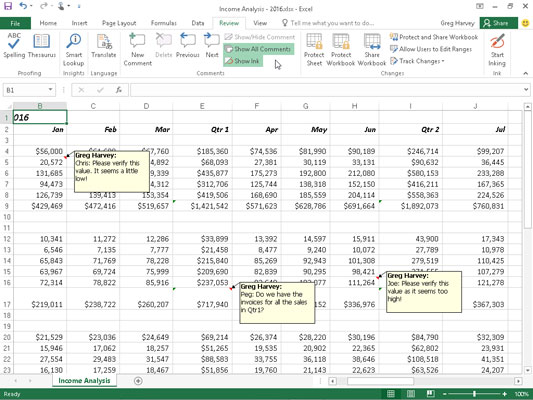
Notaðu hnappinn Sýna allar athugasemdir á flipanum Skoða til að skoða athugasemdirnar sem bætt er við vinnublað.
Með Review flipann valinn á borði geturðu síðan farið fram og til baka frá athugasemd til athugasemdar með því að smella á Næsta og Fyrri skipanahnappa hans í athugasemdahópnum (eða með því að ýta á Alt+RN og Alt+RV, í sömu röð). Þegar þú nærð síðustu athugasemdinni í vinnubókinni færðu viðvörunarkassa sem spyr þig hvort þú viljir halda áfram að skoða athugasemdirnar frá upphafi (sem þú getur gert með því einfaldlega að smella á Í lagi).
Eftir að þú hefur lokið við að skoða athugasemdirnar í vinnubókinni þinni geturðu falið birtingu þeirra með því að smella á Sýna allar athugasemdir skipunarhnappinn á Review flipanum á borði eða ýta á Alt+RA í annað sinn.
Til að breyta innihaldi athugasemdar (hvort sem það er ein sem þú bjóst til eða ekki), veldu hana með því að smella á Næsta eða Fyrri skipanahnappinn í athugasemdahópnum á flipanum Yfirferð og smelltu síðan á Breyta athugasemd hnappinn (sem kemur í stað nýrrar athugasemdar) eða hægri -smelltu á reitinn með athugasemdinni og veldu Breyta athugasemd í flýtivalmynd reitsins. Þú getur líka gert þetta með því að velja reitinn með athugasemdinni og ýta svo á Shift+F2.
Til að breyta staðsetningu athugasemdar í tengslum við reit hennar velurðu athugasemdina með því að smella einhvers staðar á hana og staðsetur síðan músarbendilinn á einni af brúnum textareitsins. Þegar fjögurra hausa ör birtist á músaroddinum eða snertibendlinum geturðu dregið textareitinn á nýjan stað á vinnublaðinu. Þegar þú sleppir músarhnappi, fingri eða penna, endurteiknar Excel örina sem tengir textareit athugasemdarinnar við athugasemdavísirinn í efra hægra horni reitsins.
Til að breyta stærð textareits athugasemda velurðu athugasemdina, staðsetur músina eða snertibendilinn á einu af stærðarhandföngunum og dregur svo í viðeigandi átt (frá miðju reitsins til að auka stærð hans eða í átt að miðju til að minnka stærð þess). Þegar þú sleppir fingri músarhnappsins, eða penna, endurteiknar Excel textareit athugasemdarinnar með nýju löguninni og stærðinni. Þegar þú breytir stærð og lögun textareits athugasemda, pakkar Excel textanum sjálfkrafa inn í nýja lögun og stærð.
Til að breyta letri athugasemdatexta, veldu texta athugasemdarinnar (með því að velja athugasemdina til að breyta og draga svo í gegnum textann), hægrismelltu á textareitinn og smelltu síðan á Format Comment á flýtivalmyndinni (eða þú getur ýttu á Ctrl+1). Á Letur flipanum í Format Cells valmyndinni sem birtist geturðu síðan notað valkostina til að breyta letri, leturstíl, leturstærð eða lit á textanum sem birtist í völdu athugasemdinni.
Til að eyða athugasemd, veldu reitinn með athugasemdinni í vinnublaðinu eða smelltu á Næsta eða Fyrri skipanahnappana á Yfirferð flipanum á borði þar til athugasemdin er valin og smelltu síðan á Eyða skipanahnappinn í athugasemdahópnum (Alt+RD) . Excel fjarlægir athugasemdina ásamt athugasemdavísinum úr völdum reit.
Þú getur líka eytt öllum athugasemdum á völdu sviði með því að smella á Hreinsa athugasemdir í fellivalmynd Hreinsa hnappsins (þá með strokleðurtákninu í Breytingarhópnum) á Heim flipanum á borði (Alt+HEM).